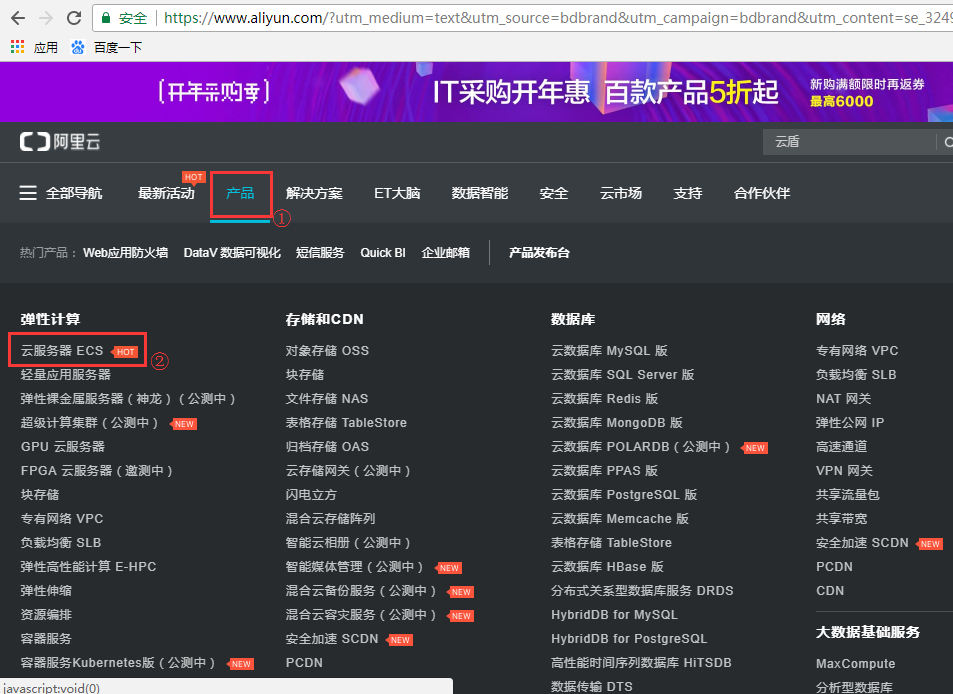阿里云服务器(Ubuntu16.04 64位)远程连接
购买阿里云服务器
1.打开阿里云官方网站,账号登录,选择产品中的云服务器 ECS
2.根据自身需求,选择合适的阿里云服务器系统,(1)点击一键购买,(2)选择地域,(3)根据自身需求,选择系统,这里选择了Ubuntu16.04(64位)一核2G,(4)选择购买时间,这里选择一周(如果有学生认证会优惠很多)



3.点击立即购买,进行支付即可,支付成功点击管理控制台
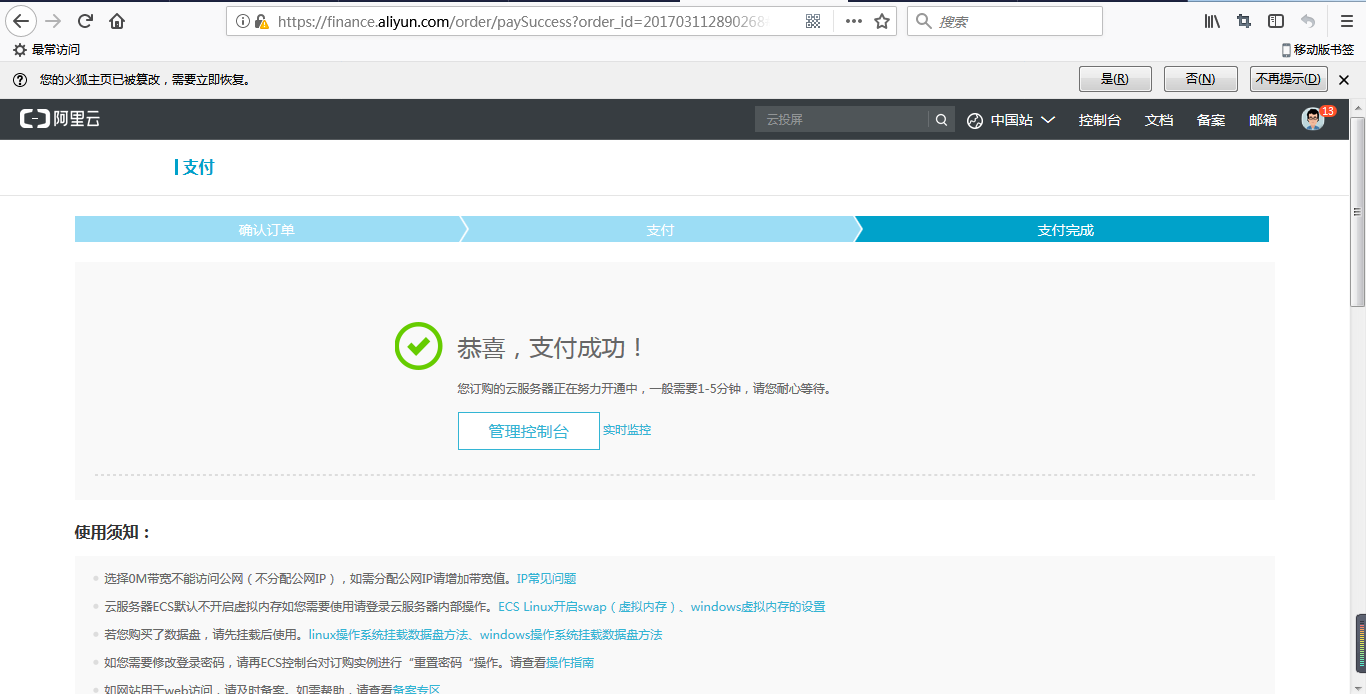
重置密码
1.没有初始密码,相当于windows系统中刚启动时的需要输入的密码;
2.打开控制台,找到实例右侧的(1)“更多“选项,选择下方的(2)“重置密码”,如下图所示;
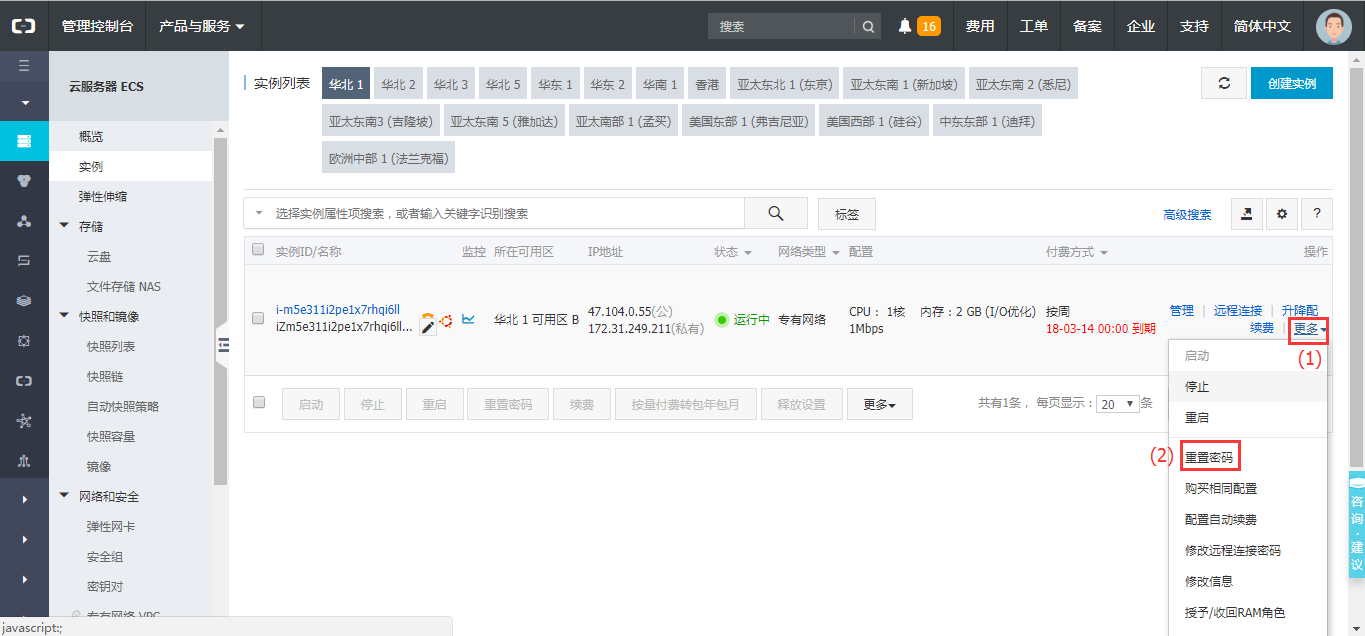
3.按照要求填入密码,点击提交即可。之后用xshell和xftp软件连接服务器时会用到;
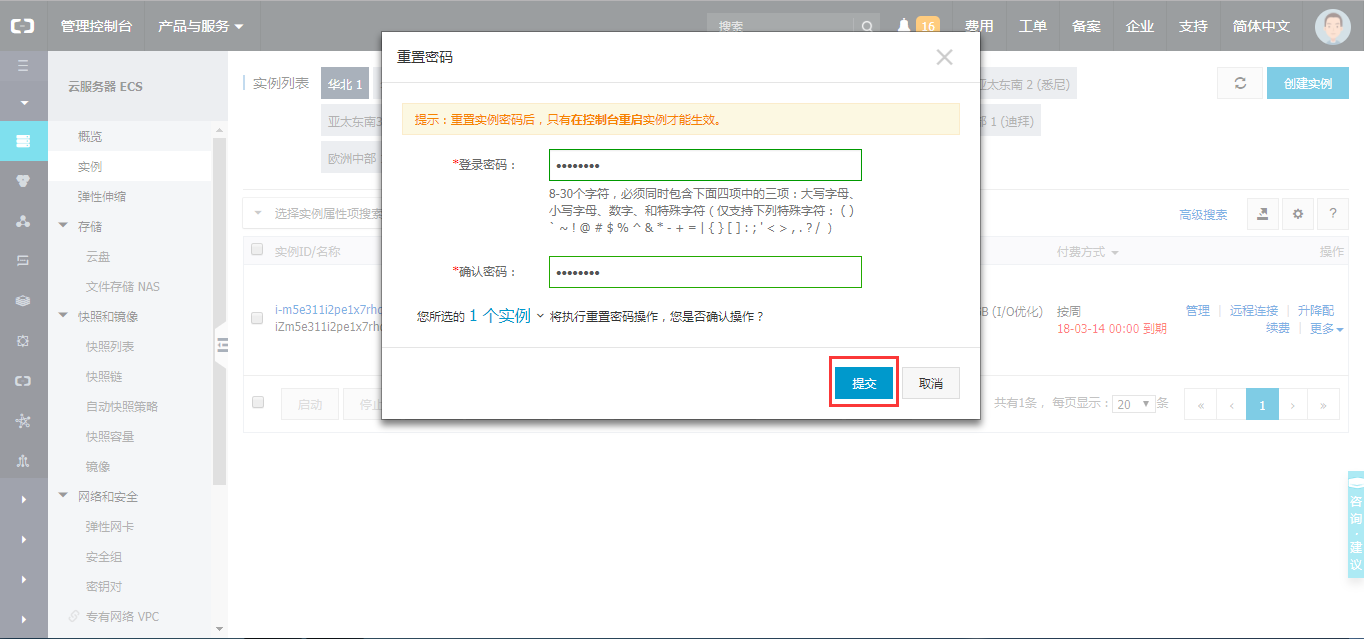
开放端口
1.点击实例右侧的(1)”更多”选项,再点击下方的(2)安全组配置;
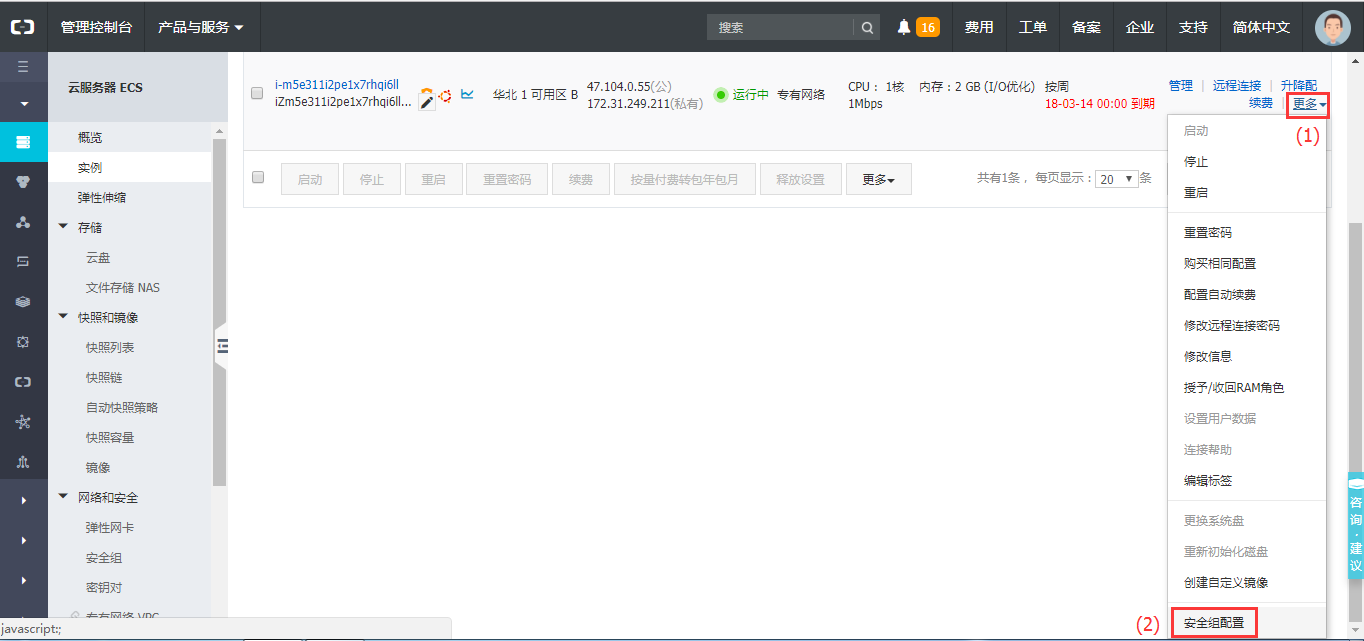
2.点击(3)配置规则;

3.点击(4)安全组规则;
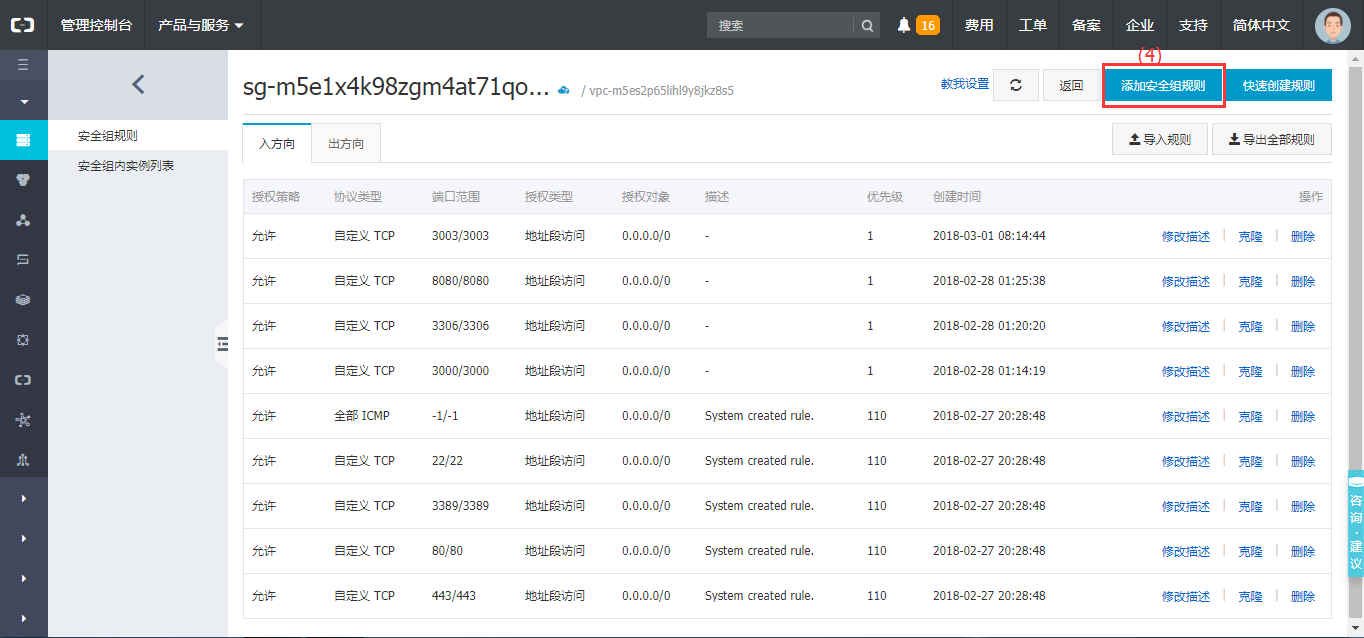
5.添加开放端口,比如8000,添加主要信息:端口范围:8000/8000,授权对象:0.0.0.0/0,最后点击确定即可。
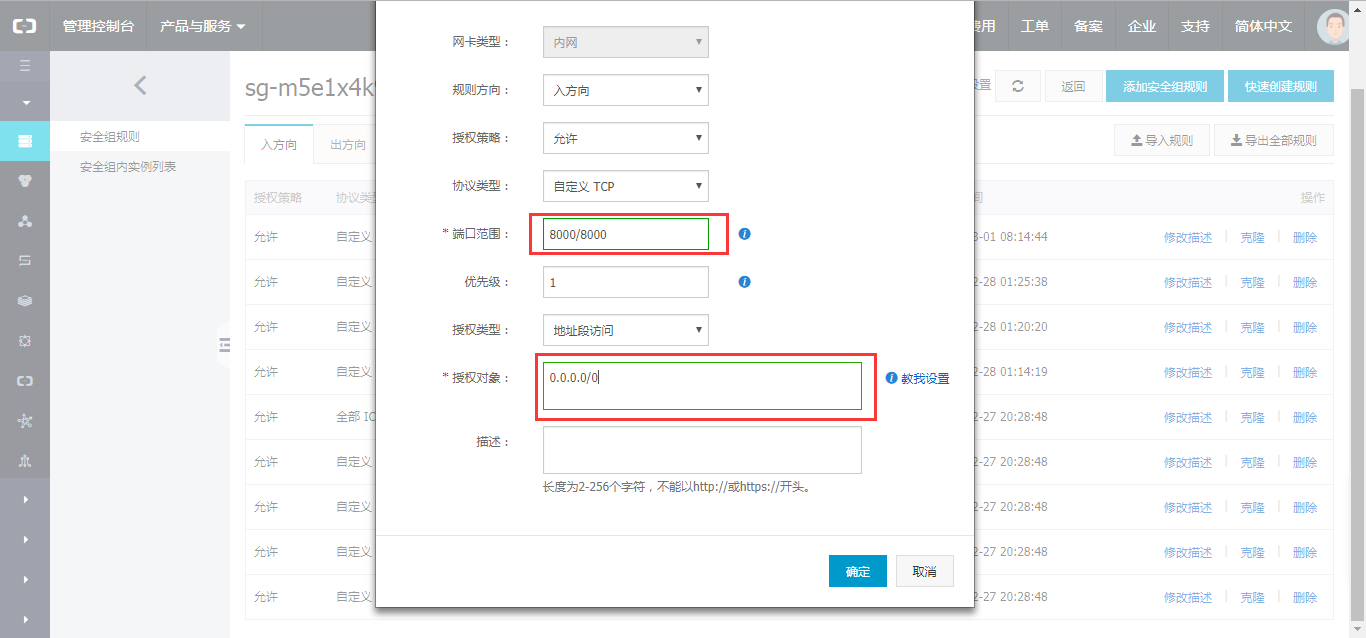
远程连接
工具下载
Xshell和Xftp免费版下载地址:https://www.netsarang.com/download/free_license.html
Xshell
说明
Xshell可以在Windows界面下用来访问远端不同系统下的服务器,从而比较好的达到远程控制终端的目的。(百度百科)
连接到阿里云服务器
1.新建会话,输入Ip(在阿里云控制台中寻找),输入端口号,默认为22;

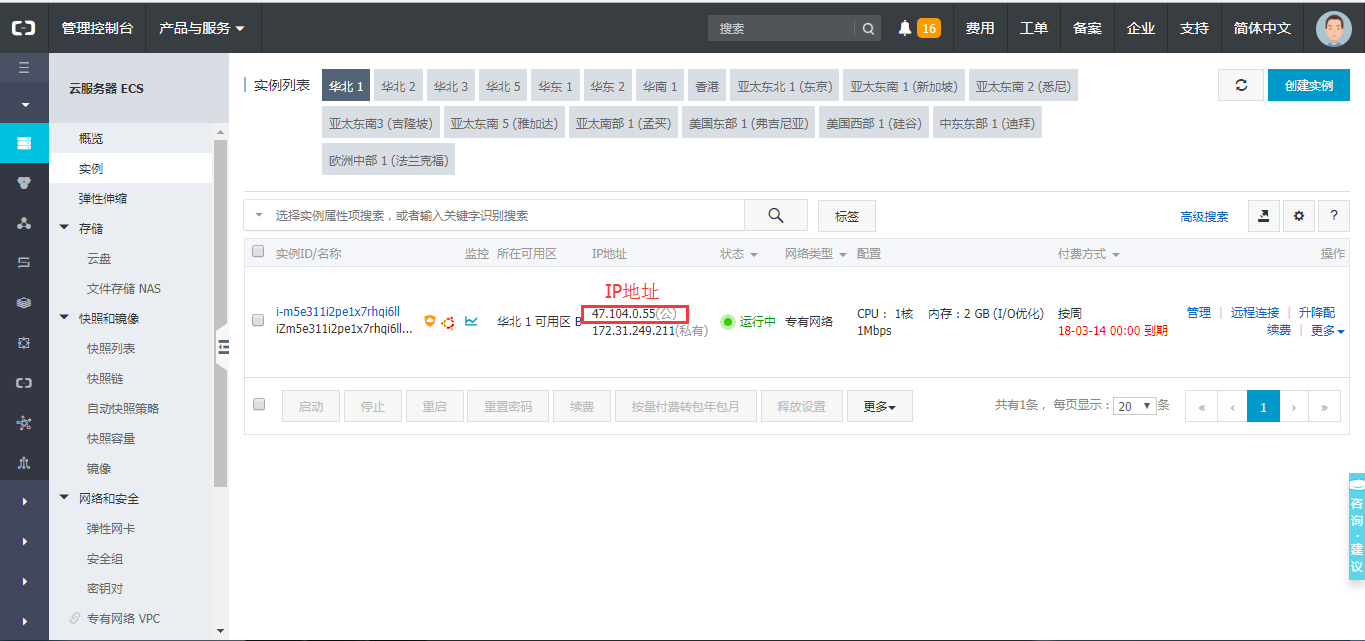
2.点击连接,提示输入用户名,默认为root,勾选上记住用户名;

3.点击确定,提示输入密码(上文中重置密码时设置的密码),勾选上记住密码;
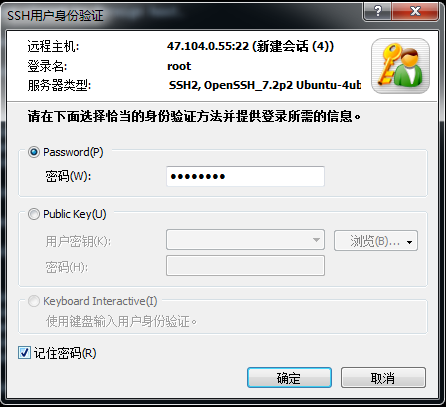
4.点击确定,连接成功
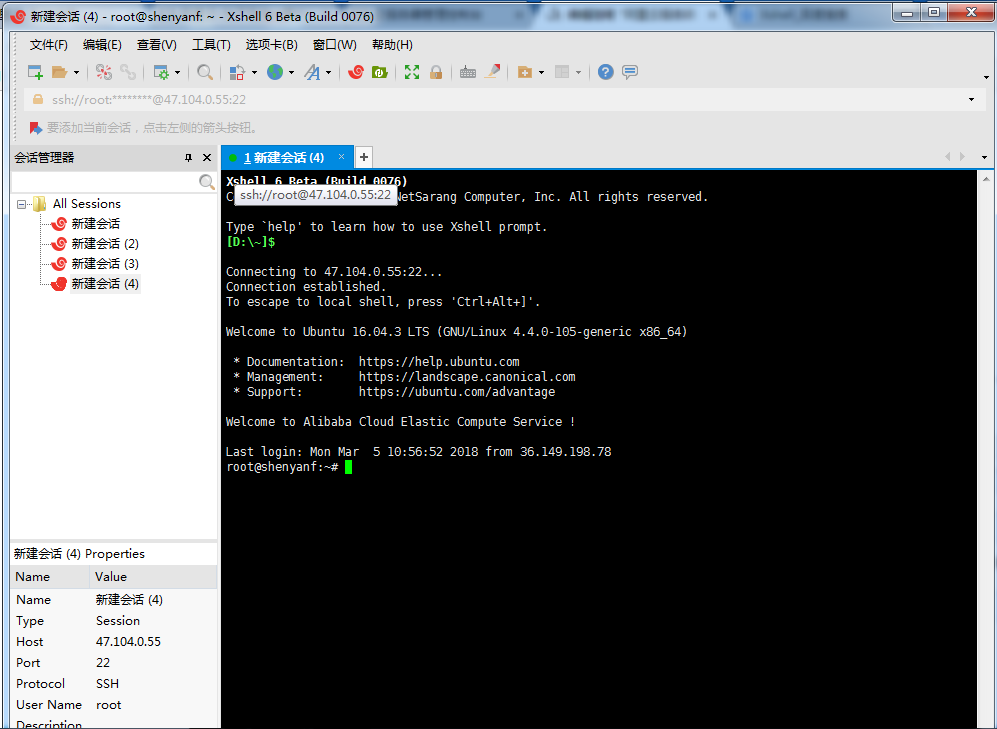
Xftp
说明
使用了 Xftp 以后,MS windows 用户能安全地在Unix/Linux 和 Windows PC 之间传输文件。(百度百科)
连接到阿里云服务器
1.连接方式同Xshell,新建会话,输入Ip,端口号,用户名,密码;

2.点击连接,即连接成功,在左边栏或右边栏进行拖动文件,即可实现文件的上传下载
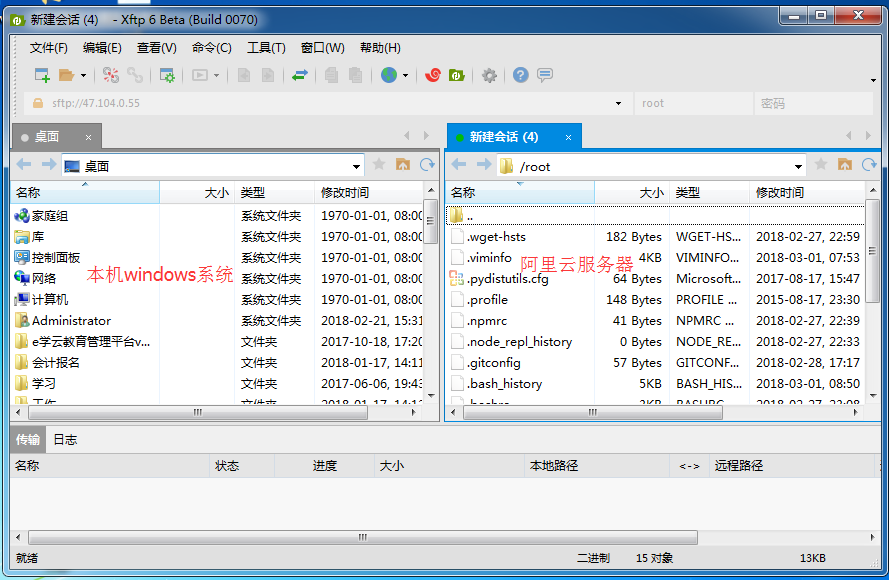
阿里云官方帮助文档:https://help.aliyun.com/document_detail/25433.html
最新文章
- MVC 文件上传问题
- matlab进阶:常用功能的实现,常用函数的说明
- Spoj 10628. Count on a tree 题解
- linux 程序管理
- 配置文件后面的rc的由来
- 如何修改svn的密码或重新输入用户名密码
- HW4.41
- Swift: 基本操作符
- Maven 镜像
- web.xml 中配置了error-page但不起作用问题
- ubuntu旧版本源失效的处理方法
- codeblocks 配置 opengl 编程宝典 的 gltools 环境
- hive 导出如数为csv格式
- Spring validator常用注解
- Arrays.asList中所遇到的坑
- LVS DR模式搭建 keepalived lvs
- WordConuts
- [CodeForces - 197C] C - Lexicographically Maximum Subsequence
- win10 壁纸路径
- corss、inner、outer三种join方式
热门文章
- ceph 存储池PG查看和PG存放OSD位置
- Docker 搭建 etcd 集群配置
- ROS(URDF机器人建模)
- powerdesign设计、实现简单的数据库模型
- Django2.0 URL配置详解
- 构造函数详解,explicit,初始化列表
- leetcode-91-解码方法(动态规划和递归两种解法)
- 【SpringBoot+Mybatis+thymeleaf报错】Error resolving template "XXX", template might not exist or might not be accessible by any of the configured
- java 字符串(String)常用技巧及自建方法模块汇总
- Java 并发编程——Executor框架和线程池原理